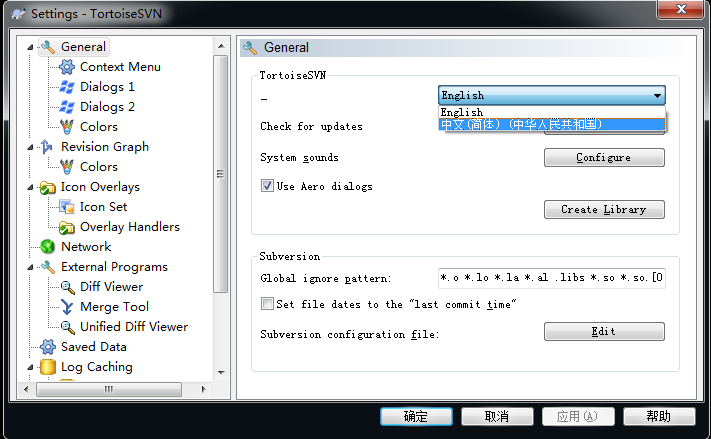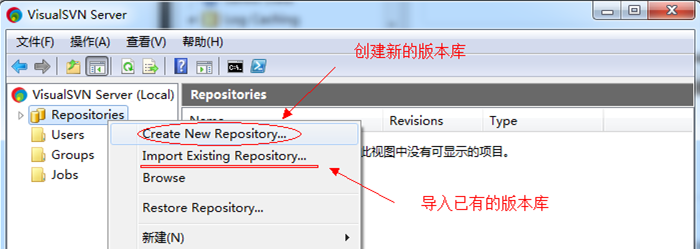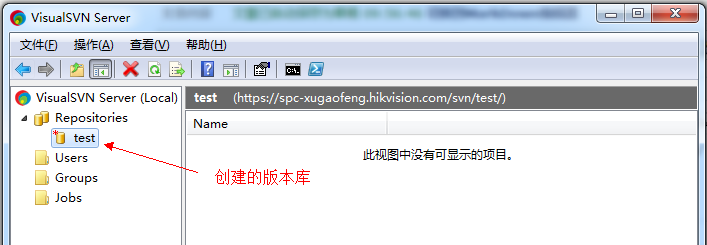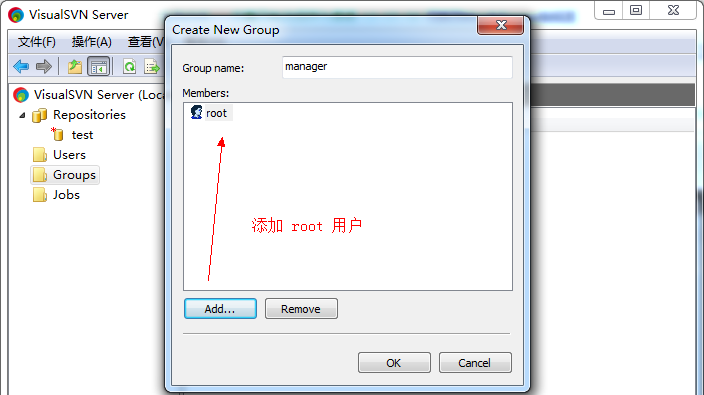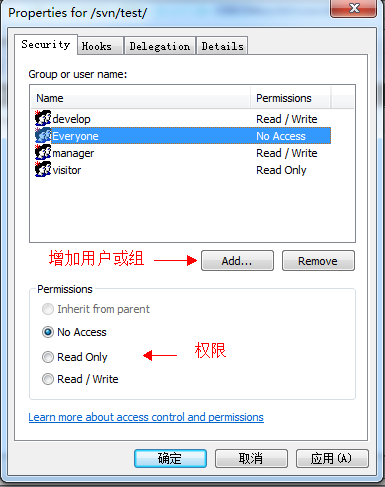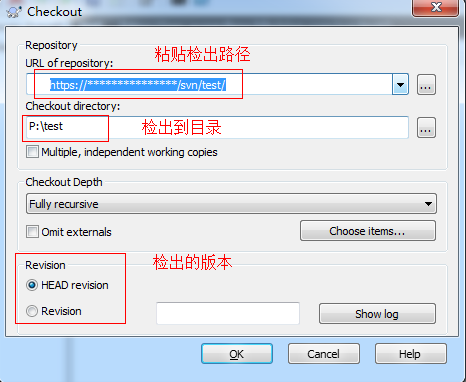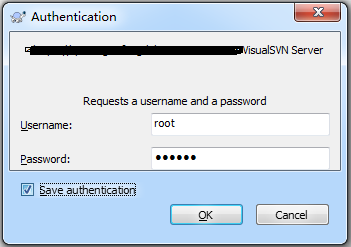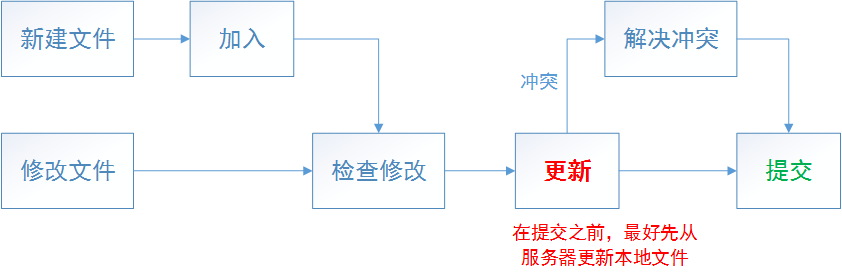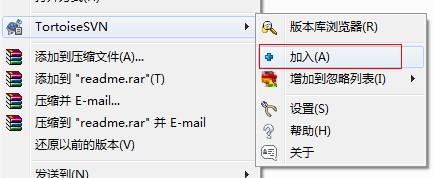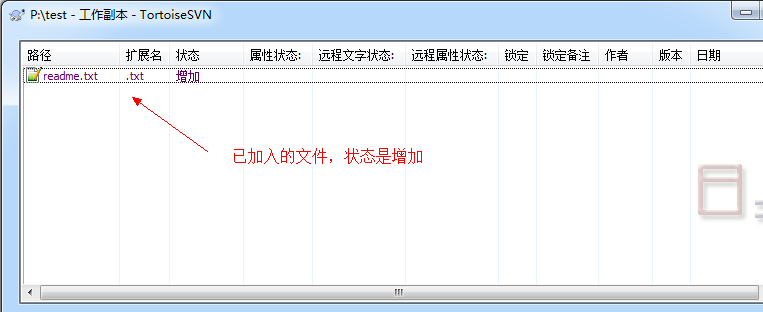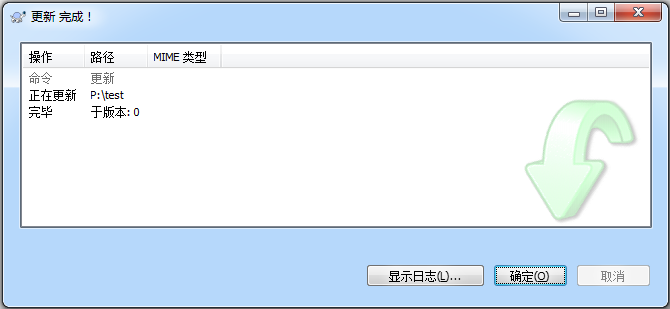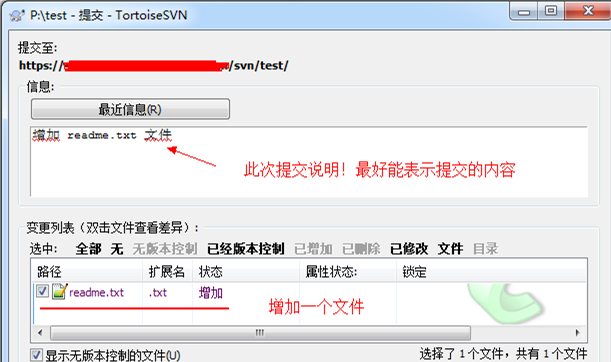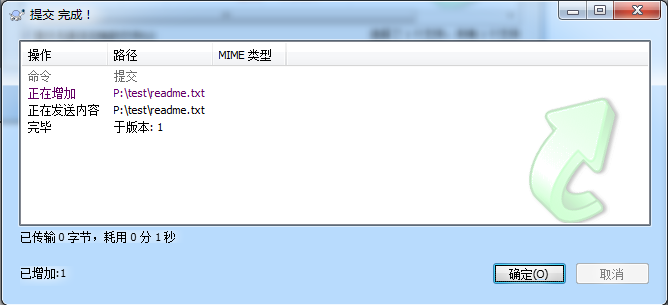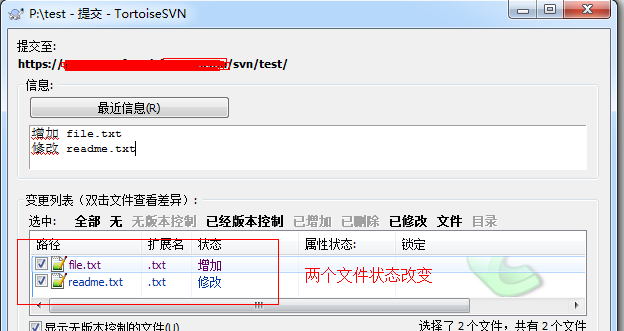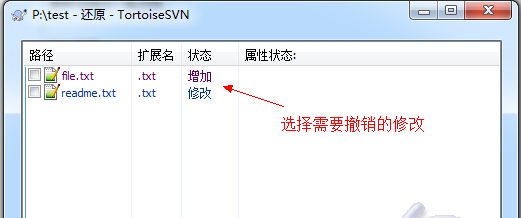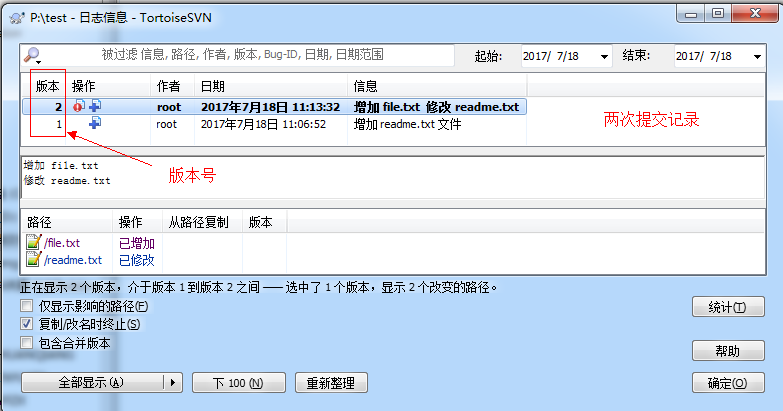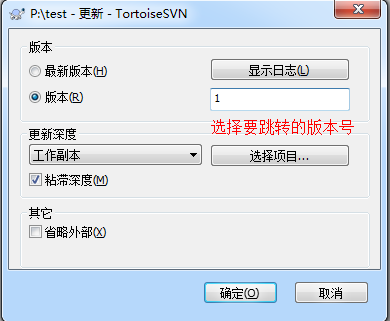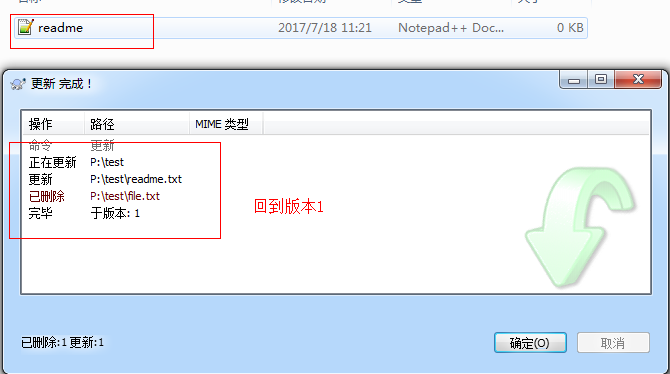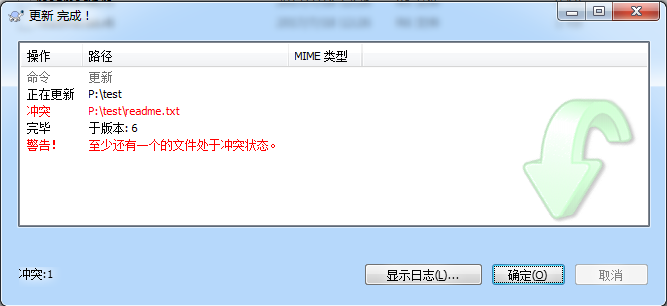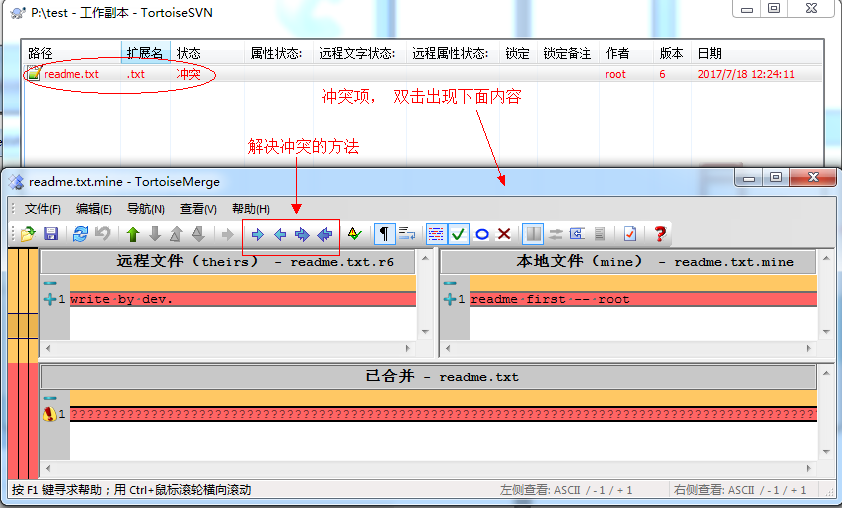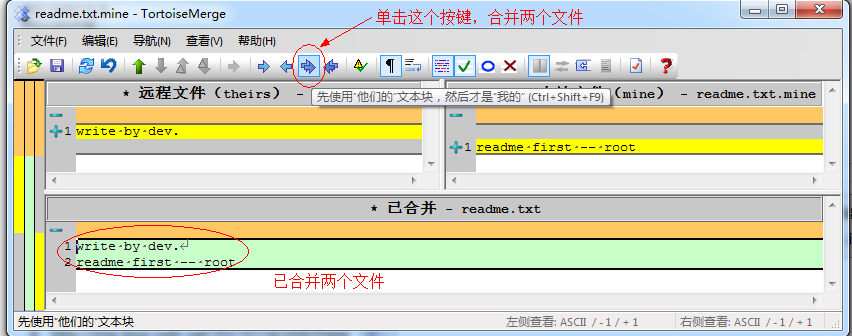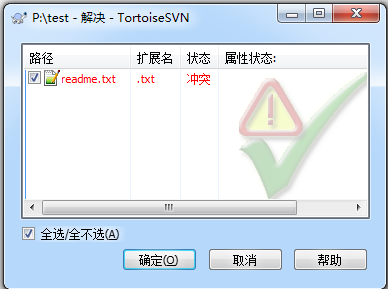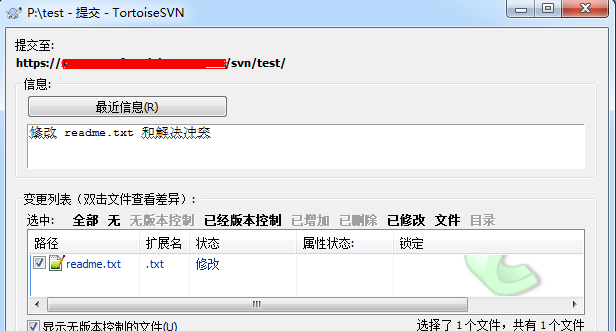https://blog.csdn.net/cillent_boy/article/details/83748151
****************************************************************************************************************************************************************************
参考:
目录:
SVN 是什么?
TortoiseSVN 和 VisualSVN Server 安装
创建版本库、用户
检出
更新与提交
历史信息与版本回退
解决冲突
1. SVN 是什么?
SVN 是 Apache Subversion 的缩写,是一个开放源代码的版本控制系。这些数据放置在一个中央资料档案库(repository) 中。 这个档案库很像一个普通的文件服务器,不过它会记住每一次文件的变动。 这样你就可以把档案恢复到旧的版本,或是浏览文件的变动历史。
SVN 一些概念
repository(版本库):文件统一存放的地方。
checkout(检出):当你手上没有源文件的时候,你需要从repository 提取一份。
commit(提交):当你已经修改了文件,你就需要Commit到repository。
update (更新):当你已经Checkout了一份文件,Update一下,你的文件就会与服务器同步。
2. TortoiseSVN 和 VisualSVN Server 安装
SVN 可以和 VisualSVN Server 一起使用。VisualSVN Server 是一个集成的 svn 服务端工具,可以对 SVN 的版本库、用户、组、权限等进行管理。 TortoiseSVN 和 VisualSVN Server 安装比较简单。
TortoiseSVN 下载地址:http://subversion.apache.org/packages.html#windows
VisualSVN Server 下载地址:https://www.visualsvn.com/server/download/
SVN 的中文包下载地址:https://tortoisesvn.net/downloads.html
设置中文
上面三个安装完成之后,右键 -> TortoiseSVN -> Settings,设置 language 为中文即可。
3. 创建版本库、用户、组
开始菜单中找到 VisualSVN Server ,打开 VisualSVN Server Manbger
创建版本库
设置好版本库类型、名称、权限之后,一个版本库就创建好了。
创建用户
右键 Users -> Create User,设置好用户名和密码。
创建组
右键 Groups -> Create Group,设置组名, 并添加用户。
设置版本库的用户、组及其权限
为了对不同用户、组设置不同的权限,我又创建了另外两个用户、两个组。选择 test 版本库, 右键 Priperties,添加用户、组, 并设置其读写权限。
manager(管理) 组读写权限,包含一个用户 root;develop(开发)组读写权限,包含一个用户 dev;visitor (访问)只读权限,包含一个用户 visit。
4. 检出
复制检出路径:选择 test ,右键 Copy URL to Clipboard
新建一个空文件夹,右键 SVNCheckout,粘贴刚刚复制的检出路径。
确定之后,会弹出验证框,输入刚刚创建的用户和密码,确认之后检出完成。
5. 更新与提交
更新与提交一般流程:
加入文件
新建一个文件,选择该文件,右键 TortoiseSVN -> 加入
检查修改
右键 TortoiseSVN -> 检查修改
更新
右键 更新(Update)
冲突:如果其他人在你提交之前提交到了服务器,更新之后可能就会发生冲突。
提交
右键 提交(Commit)
提交完成。
这次先加入一个文件 file.txt,再修改 readme.txt 文件的内容。然后进行检查修改、更新和提交。
撤销修改
在未提交之前,如果作了修改,但是想撤销一些修改。假设修改 readme.txt 的内容,同时增加一个文件 file.txt。现在想撤销一些修改,右键 TortoiseSVN -> SVN 还原。
6. 历史信息与版本回退
查看历史
右键 TortoiseSVN -> 显示日志
版本回退
右键 TortoiseSVN -> 更新至版本
7. 解决冲突
冲突类型
内容冲突:当两名(或更多)开发人员修改了同一个文件中相邻或相同的行时就会发生文件冲突。
树冲突:当一名开发人员移动、重命名、删除一个文件或文件夹,而另一名开发人员也对它们进行了移动、重命名、删除或者仅仅是修改时就会发生树冲突。
SVN 树冲突类型和解决方法有点复杂, 可以参考这篇博客。
解决方法
根据冲突内容,手动修改文件内容。
执行命令 TortoiseSVN ->已解决,然后提交修改到版本库。
现在我们用另外一个用户 dev 来登陆 SVN, 并修改 readme 的内容,然后提交。当 root 用户也修改了 readme 的内容,更新时就可能发生冲突。
右键 TortoiseSVN -> 检查修改
修改冲突的方法:
用左边的内容;
用右边的内容;
先用左边再用右边的内容;
先用右边再用左边的内容;
注意:每个冲突行都要使用上面的方法处理一次。
现在我们使用先用左边再用右边的内容进行处理:
保存之后关闭,右键 TortoiseSVN -> 已解决的
确定,冲突解决,然后提交。
---------------------
作者:xgf415
来源:CSDN
原文:https://blog.csdn.net/xgf415/article/details/75196360
版权声明:本文为博主原创文章,转载请附上博文链接!